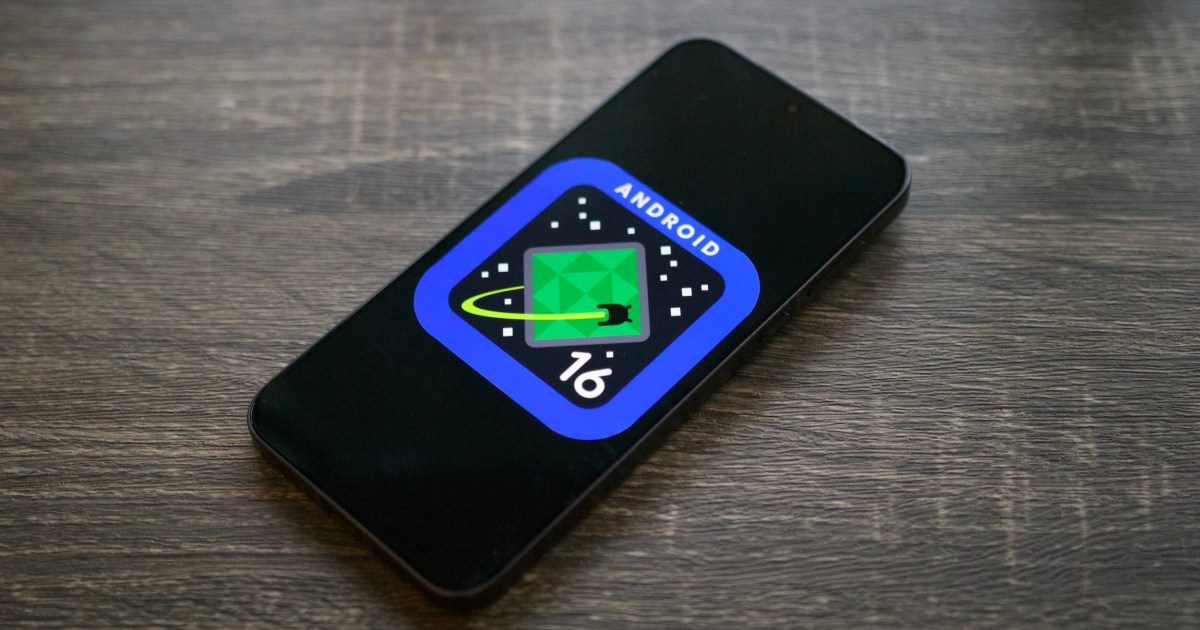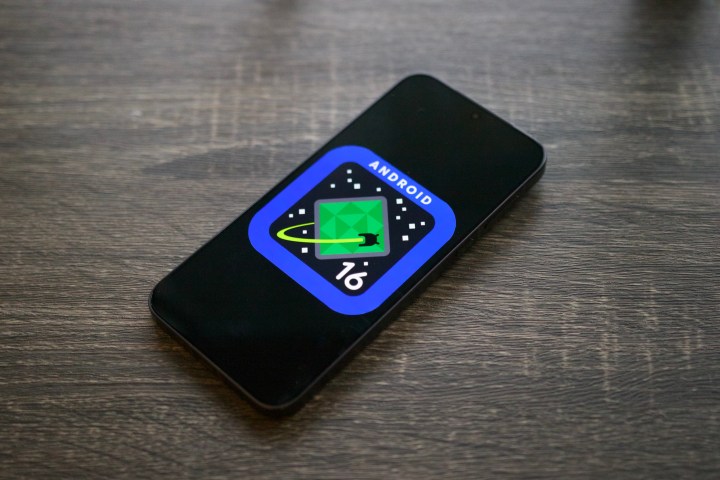
जो मारिंग/डिजिटल ट्रेंड्स
गूगल ने एक सरप्राइज निकाला है एंड्रॉइड 16 अपने अगले प्रमुख मोबाइल ओएस अपडेट का परीक्षण बिल्ड सामान्य समय से कई महीने पहले जारी करके। सार्वजनिक अपडेट का क्रम भी बदल रहा है, और तीसरी तिमाही में रिलीज़ के बजाय, वर्ष के मध्य में एक स्थिर अपडेट जारी किया जाएगा।
अब, यह एंड्रॉइड 16 का डेवलपर पूर्वावलोकन संस्करण है, जिसका अर्थ है कि यह मोबाइल सॉफ़्टवेयर बनाने वाले डेवलपर्स, निर्माताओं और उद्यमों पर सख्ती से लक्षित है। आपको इसे अपने दैनिक उपयोग वाले फोन पर इंस्टॉल नहीं करना चाहिए। लेकिन अगर आपके पास एक अतिरिक्त फोन पड़ा हुआ है और आप सार्वजनिक बीटा परीक्षण के लिए इंतजार नहीं कर सकते हैं, तो आप इसे इंस्टॉल करने के लिए इन चरणों का पालन कर सकते हैं – बस बग के साथ-साथ प्रदर्शन संबंधी बाधाओं के लिए भी तैयार रहें।
क्या मेरा फ़ोन Android 16 चला सकता है?
फोन की बात करें तो आपके पास एक तो होना ही चाहिए डेवलपर पूर्वावलोकन बिल्ड के साथ संगत. Android 16 के लिए, निम्नलिखित Google डिवाइस समर्थित हैं:
अपने फ़ोन को Android 16 के लिए तैयार करना
इससे पहले कि आप अपने फोन पर एंड्रॉइड 16 इंस्टॉल करना शुरू करें, आपको यूएसबी व्यवहार को बदलकर और कुछ महत्वपूर्ण सेटिंग्स को सक्षम करके अपना फोन तैयार करना होगा। यहां वे चरण दिए गए हैं जिनका आपको पालन करना होगा:
स्टेप 1: सबसे पहले, आपको अपने एंड्रॉइड फोन पर डेवलपर मोड सक्षम करना होगा। ऐसा करने के लिए, पर जाएँ सेटिंग्स ऐप, ढूंढें फ़ोन के बारे में अनुभाग, और तुरंत उस विकल्प पर सात बार टैप करें जो कहता है निर्माण संख्या स्क्रीन के नीचे. अब आपने अपने फ़ोन पर डेवलपर सेटिंग सक्षम कर ली है।
चरण दो: इसके बाद, सेटिंग ऐप में पहले पेज पर वापस जाएं, पर टैप करें प्रणालीफिर नीचे स्क्रॉल करें और चुनें डेवलपर विकल्प.
चरण 3: डेवलपर विकल्प पृष्ठ पर, नीचे स्क्रॉल करें और सक्षम करें OEM अनलॉकिंग विकल्प।

नदीम सरवर/डिजिटल ट्रेंड्स
चरण 4: उसी पृष्ठ को और नीचे स्क्रॉल करें और बताए गए टॉगल को फ़्लिक करें यूएसबी डिबगिंग नीचे डिबगिंग अनुभाग।
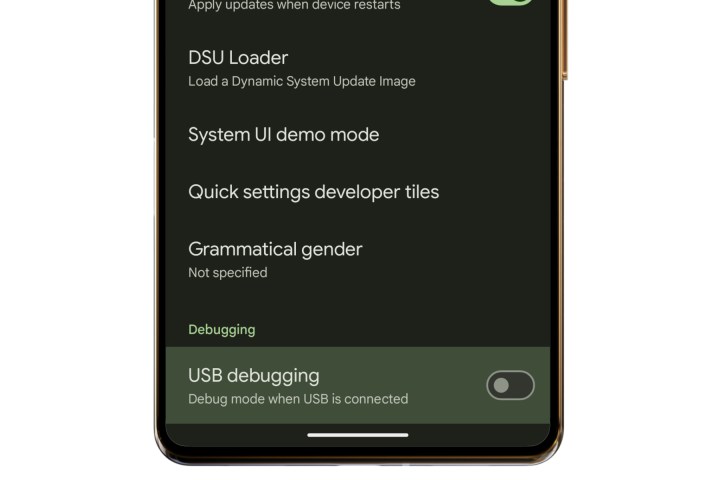
नदीम सरवर/डिजिटल ट्रेंड्स
चरण 5: एक बार दो सेटिंग्स सक्षम हो जाने पर, अपने एंड्रॉइड फोन को यूएसबी केबल के माध्यम से अपने कंप्यूटर से कनेक्ट करें।
चरण 6: दोनों डिवाइस कनेक्ट करने के बाद, अपने फ़ोन की स्क्रीन पर ऊपर से नीचे की ओर स्वाइप करें, एंड्रॉइड सिस्टम नोटिफिकेशन बार का विस्तार करें और अगले पेज पर, चुनें फ़ाइल स्थानांतरण / ऑटो मोड नीचे USB का उपयोग किया जाता है अनुभाग। आपको अपने फ़ोन पर पसंदीदा स्क्रीन लॉक विधि से USB व्यवहार परिवर्तन को प्रमाणित करना पड़ सकता है।

नदीम सरवर/डिजिटल ट्रेंड्स

नदीम सरवर/डिजिटल ट्रेंड्स
एंड्रॉइड 16 कैसे इंस्टॉल करें
आपके संगत पिक्सेल हार्डवेयर पर एंड्रॉइड 16 डेवलपर प्रीव्यू 1 अपडेट इंस्टॉल करने के दो तरीके हैं। पहला तरीका यह है कि Google द्वारा प्रदान की गई सिस्टम छवियों को डाउनलोड करने के बाद इसे मैन्युअल रूप से फ्लैश किया जाए।
इसके लिए एक बूटलोडर अनलॉक और एक पूर्ण डिवाइस वाइप की आवश्यकता होती है। यह प्रकृति में काफी तकनीकी है, और जब तक आप फास्ट बूट मोड में फोन शुरू करने और एडीबी टूल्स का उपयोग करने की पूरी प्रक्रिया के बारे में नहीं जानते हैं, तब तक इससे बचना सबसे अच्छा है।
एंड्रॉइड 16 अपडेट को इंस्टॉल करने का सबसे आसान तरीका वेब-आधारित एंड्रॉइड फ्लैश टूल का उपयोग करना है। इसका उपयोग करने के लिए, आपको एक इंटरनेट ब्राउज़र का डेस्कटॉप बिल्ड चलाना होगा जो वेबयूएसबी का समर्थन करता है, जैसे क्रोम या एज। एक बार वहां पहुंचने पर, आरंभ करने के लिए आपको बस एक यूएसबी-सी कनेक्शन की आवश्यकता होगी।
ऑन-डिवाइस आवश्यकताओं को पूरा करने के बाद, इन चरणों का पालन करें:
स्टेप 1: अपने फोन को यूएसबी केबल के माध्यम से अपने पीसी से कनेक्ट करें।

नदीम सरवर/डिजिटल ट्रेंड्स
चरण दो: क्रोम या एज ब्राउज़र खोलें, और पर जाएँ आधिकारिक एंड्रॉइड फ्लैश टूल वेबपेज.
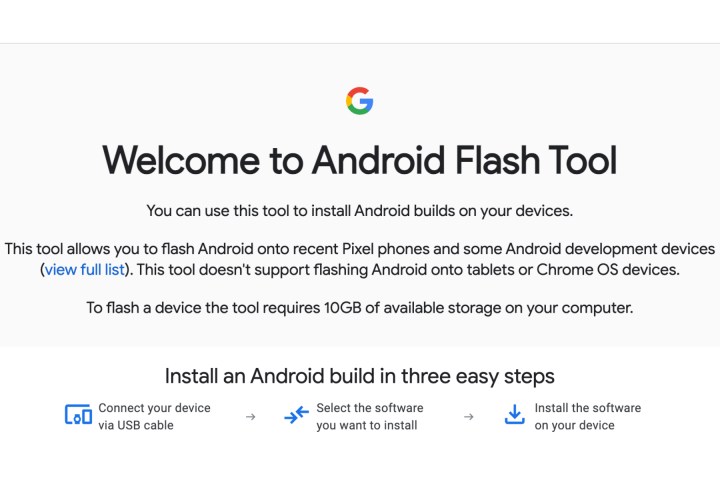
नदीम सरवर/डिजिटल ट्रेंड्स
चरण 3: एक बार जब आप स्वागत स्क्रीन पार कर लें, तो चयन करें एडीबी पहुंच की अनुमति देंके बाद नया उपकरण जोड़ें.

नदीम सरवर/डिजिटल ट्रेंड्स
चरण 4: अब आपको उपकरणों की एक सूची दिखाई देगी। इस स्तर पर, अपना डिवाइस चुनें और आगे बढ़ें जोड़ना तत्पर।
चरण 5: USB कनेक्शन सफल होने के बाद, पर क्लिक करें हमेशा इस कंप्यूटर से अनुमति दें दो उपकरणों के बीच डिबगिंग चैनल को सक्रिय करने के लिए।

डिजिटल रुझान
चरण 6: इसके बाद, आपको प्रत्येक संगत डिवाइस से संबंधित बिल्ड फ़ाइलों की एक सूची मिलेगी। अपने पिक्सेल डिवाइस के लिए उपलब्ध डिवाइस का चयन करें।

नदीम सरवर/डिजिटल ट्रेंड्स
चरण 7: एक बार जब आपको अपने डिवाइस के लिए उपयुक्त एंड्रॉइड 16 बिल्ड मिल जाए, तो चुनें बिल्ड स्थापित करें और डिवाइस के रीबूट होने और फास्टबूट स्थिति में प्रवेश करने की प्रतीक्षा करें।
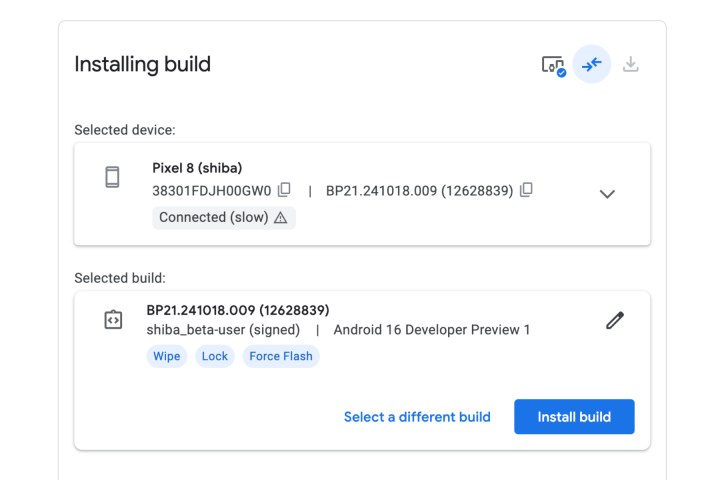
नदीम सरवर/डिजिटल ट्रेंड्स
चरण 8: अब, पुष्टि करें कि आप अपने एंड्रॉइड फोन पर चयनित एंड्रॉइड 16 डेवलपर प्रीव्यू बिल्ड को फ्लैश करना चाहते हैं।

नदीम सरवर/डिजिटल ट्रेंड्स
चरण 9: प्रक्रिया पूरी होने के बाद आपको स्क्रीन पर कंप्लीशन का मैसेज दिखेगा. इस स्तर पर, आप फ़ोन को अपने कंप्यूटर से सफलतापूर्वक डिस्कनेक्ट कर सकते हैं। इंस्टॉलेशन पूरा होने से पहले आपसे बूटलोडर को फिर से लॉक करने के लिए कहा जा सकता है। बूटलोडर को फिर से लॉक करने के लिए अपने फोन पर पावर और वॉल्यूम बटन का उपयोग करें।
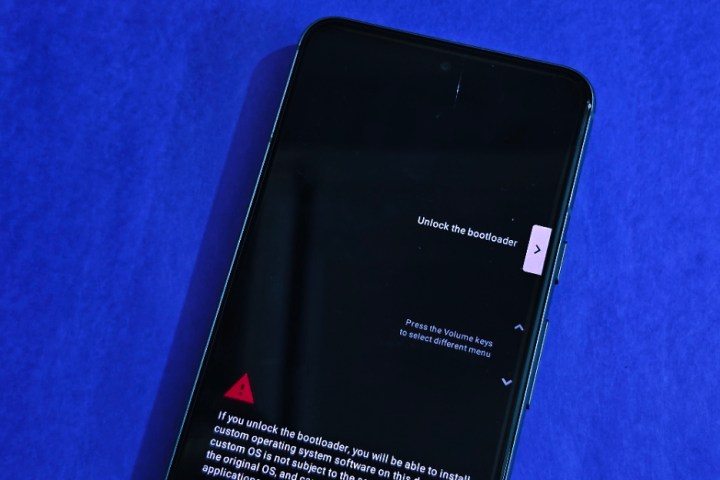
डिजिटल रुझान
सलाह के कुछ शब्द
आपका संगत पिक्सेल फ़ोन या टैबलेट कई कारणों से वेब-आधारित फ़्लैशिंग प्रक्रिया से नहीं गुजर सकता है। उदाहरण के लिए, कुछ कैरियर-लॉक फ़ोन बूटलोडर को अनलॉक करने की अनुमति नहीं दे सकते हैं।
यदि आप फोन को सीधे अपने कंप्यूटर से कनेक्ट करने के बजाय यूएसबी हब या एडॉप्टर का उपयोग कर रहे हैं तो आपको कुछ परेशानी का सामना करना पड़ सकता है। ऐसी स्थिति आने की भी संभावना है जहां कनेक्टेड एंड्रॉइड डिवाइस ठीक से बूट नहीं हो पा रहे हैं।
बाद की स्थिति को संभालने के लिए, आपको डिवाइस को बंद करके मैन्युअल रूप से अपने डिवाइस को फास्टबूट मोड में डालने की आवश्यकता हो सकती है। इसके बाद, दबाकर रखें वॉल्यूम बटनऔर फिर दबाए रखें शक्ति बटन।
एक बार जब डिवाइस फास्टबूट मोड में हो, तो ऑनलाइन एंड्रॉइड फ्लैश डैशबोर्ड लॉन्च करें और ऊपर बताए गए चरणों के साथ आगे बढ़ें। ध्यान रखें कि एक बार जब आप सफलतापूर्वक पहला डेवलपर पूर्वावलोकन स्थापित कर लें एंड्रॉइड 15आपको बाद के अपडेट OTA बिल्ड के रूप में प्राप्त होंगे।